搜狗浏览器工具栏的宽度大小调整方法
高速上网,就用搜狗高速浏览器!搜狗高速浏览器独创预取引擎技术,引领新的上网速度革命,给您带来秒开网页的超快体验。简洁时尚的界面,为您献上一场极致的视觉盛宴。

搜狗浏览器5.01
推荐软件安装:搜狗浏览器 点此下载
打开搜狗浏览器5.0后,选择菜单栏中的“工具”:
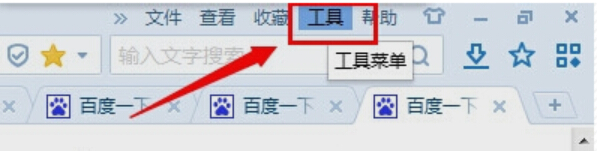
再选择工具最下面的“选项”栏目:
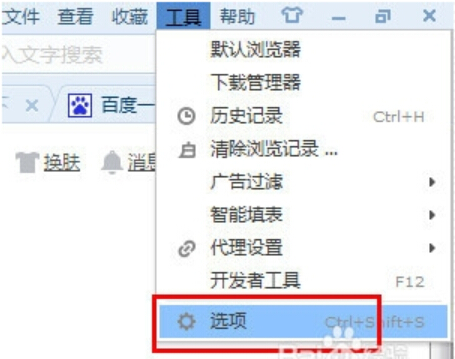
再看到选项里的“高级”选项卡:
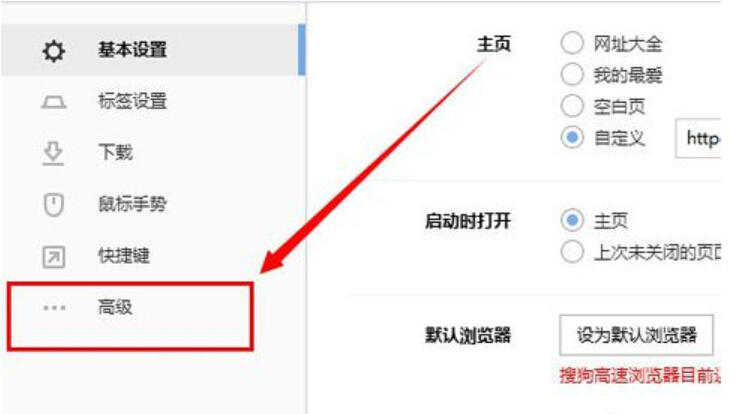
打开高级选项后,拉动滚动条到最下面,可以看到有个“实验室”栏目,点击边上的“更多高级设置…”: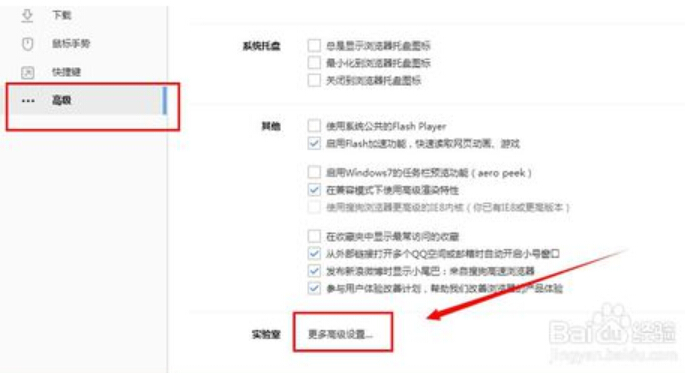
有个提醒,点击继续:
这个实验室是搜狗浏览器的实验,所以里面的功能可能以后用不上,但现在可以用。看到下面有个“自定义标签宽度”,可以调整最小和最大的像素:
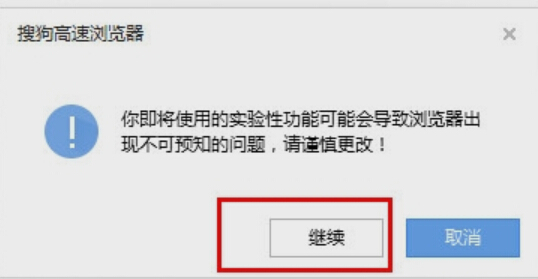
像如果调整到最小200像素,那么打开多标签后就可以看到网页标题很多文字:
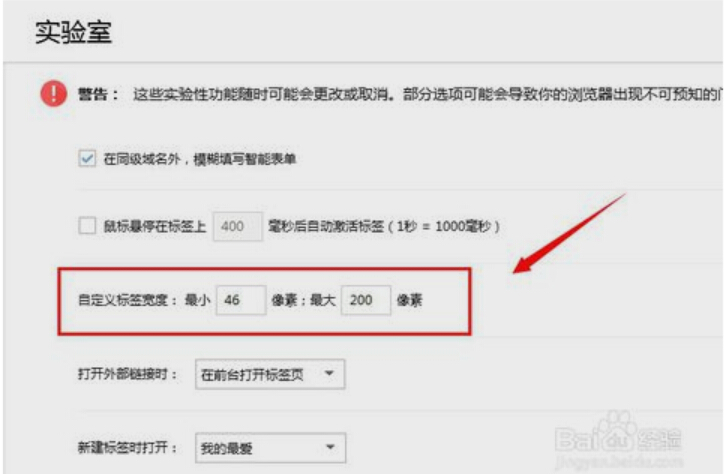
这里提醒大家,如果打开标签太多看不到了,那么就可以鼠标放到那些标签上,然后滑动鼠标中间的滑轮,这样就可以左右查看那些隐藏起来的标签了。
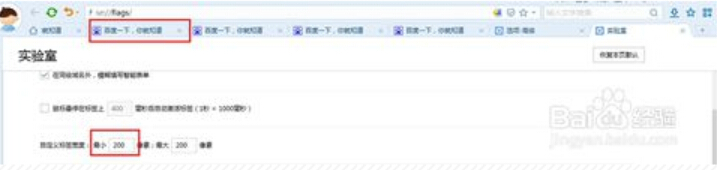
提示:浏览器部落网站更多搜狗浏览器相关信息请进入搜狗浏览器栏目(http://www.bishaqi.cn/sogoubrowse.html)
搜狗高速浏览器启动架构再次优化,可迅速启动浏览器并同时打开主页,相比之前更高速。
……